
Tisk z aktivní složky
Spusťte Explorer.
V panelu Adresa zadejte IP adresu stroje, pak napište \\ a stiskněte tlačítko [Enter].
\\<IP adresa stroje>
Příklad IP adresy stroje 192.168.1.20:
\\192.168.1.20
Podrobné informace, jak zkontrolovat IP adresu, viz obrazovka [Nástroje] – [Nastavení správce] – [Nastavení sítě] – [Nast. NIC] – [Nastavení TCP/IP].

Zobrazí se seznam aktivních složek.
Zkopírujte (přetažením a puštěním) soubor, který chcete vytisknout, do aktivní složky.
Příklad: Kopírování (přetažení a puštění) souboru do "HotFolder_001" (AktivníSložka_001).
Tisková úloha se automaticky vytiskne.

Když je aktivní složce přiřazeno ověření přístupu, přistupte k aktivní složce jedním z následujících způsobů:
(1)
i. Postupně klepněte na tlačítka [Start] – [Ovládací panel] – [Uživatelské účty a zabezpečení rodiny] – [Uživatelské účty] – [Správa přihlašovacích údajů] – [Přidat pověření systému Windows].
ii. Zadejte adresu stroje, jméno uživatele a heslo a pak klepněte na [OK].
(2)
i. Klepněte na aktivní složku, kterou chcete vytisknout. Když se po klepnutí zobrazí dialogové okno s chybou přístupu, odhlaste váš počítač a klepněte na aktivní složku, kterou chcete vytisknout.
ii. Když se zobrazí dialogové okno [Zabezpečení systému Windows], zadejte [Název uživatele] a [Heslo] zadané pro aktivní složku a pak klepněte na tlačítko [OK].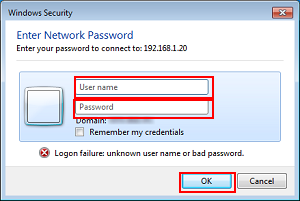
K aktivní složce může přistupovat více uživatelů současně.
Do aktivní složky můžete zkopírovat až 1 000 tiskových úloh (souborů).
Pokud chcete zkontrolovat tiskovou úlohu zkopírovanou do aktivní složky nebo stav odesílání tiskové úlohy, stiskněte tlačítko [ŘADIČ] na obrazovce [STROJ]. Pak postupně stiskněte [SEZNAM ÚLOH] – [Sezn.sled.složek]. Blíže viz Seznam úloh: kontrola nebo řízení úlohy.
Když je v položce [Odstranit vytištěný soubor] na obrazovce [Nastavení složky] zvoleno [Uložit] a tisková úloha je odesílána na výstup, zkopírované soubory se přesunou do podsložky [Hotovo] v aktivní složce.